 Редактор Word дає можливість розміщувати в документі малюнки – файли з розширеннями *.wmf, *.bmp, *.jpg, *.gif, *.pcx, *.pic, *.tif та деякі інші. Вставка малюнка виконується за командою Вставка/Рисунок, що розгортається в підменю з набором команд для вибору розміщення малюнка. Команда Картинкивідкриває вікно "Microsoft Clip Gallery" – вмонтовану в Microsoft Office галерею із множиною кольорових картинок. Для вставки картинки слід її виділити та натиснути кнопку Вставить – малюнок буде вставлений в позицію курсора.
Редактор Word дає можливість розміщувати в документі малюнки – файли з розширеннями *.wmf, *.bmp, *.jpg, *.gif, *.pcx, *.pic, *.tif та деякі інші. Вставка малюнка виконується за командою Вставка/Рисунок, що розгортається в підменю з набором команд для вибору розміщення малюнка. Команда Картинкивідкриває вікно "Microsoft Clip Gallery" – вмонтовану в Microsoft Office галерею із множиною кольорових картинок. Для вставки картинки слід її виділити та натиснути кнопку Вставить – малюнок буде вставлений в позицію курсора.
| Рис. 34. Вікно додавання малюнка
| |

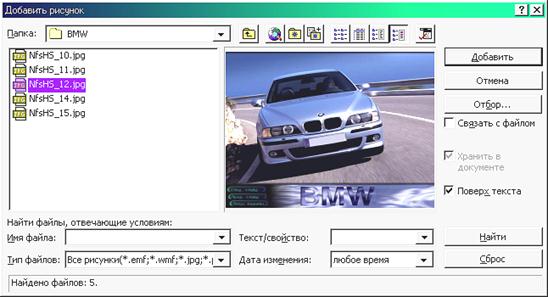
Для вставки малюнка, що знаходиться у якому-небудь файлі на диску, слід встановити курсор у місце, де планується розміщення. Після цього потрібно виконати команду Вставка/Рисунок/Из файла. На екрані з’явиться вікно діалогу Добавить рисунок. У цьому вікні слід вибрати диск, папку та ім’я файла і натиснути кнопку Добавить – вибраний малюнок буде вставлений в позицію курсора. За допомогою миші його можна виділити, перемістити в інше місце документа (навести курсор та переміщувати при натисненій лівій кнопці) та змінити його розміри – зменшити або збільшити (необхідно навести курсор миші на один з символів "□" та, утримуючи ліву кнопку, змінити розмір).
В редакторі Word є вбудований власний графічний редактор, що дозволяє швидко створювати нескладні малюнки. Завдяки йому немає необхідності звертатися до зовнішніх програм, оскільки інструменти, якими володіє вбудований редактор Word, дуже подібні до засобів, що є в інших графічних редакторах.
Для для створення та редагування нескладних малюнків і блок-схем можна використовувати панель інструментів Рисование.
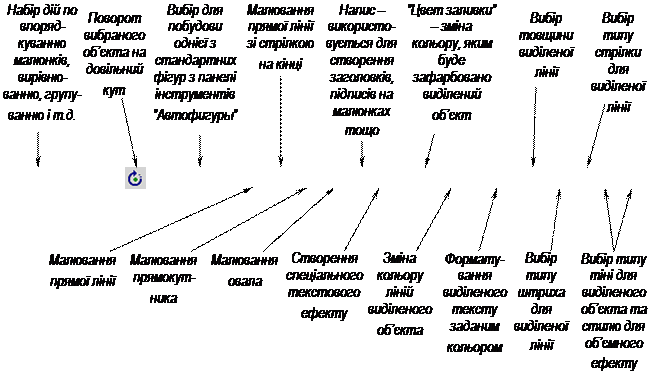

Малювання якої-небудь фігури здійснюється так: слід клацнути по її кнопці на панелі інструментів (або вибрати потрібну фігуру з меню "Автофигуры"), та, натиснувши ліву кнопку миші і утримуючи її, намалювати малюнок потрібних розмірів. Для малювання ліній з кутами нахилу, кратними 15°, а також квадрата та круга, слід утримувати натиснутою клавішу Shift. Щоб намалювати декілька однотипних фігур підряд, необхідно два рази клацнути по відповідній кнопці на панелі інструментів (наприклад, для багаторазового малювання стрілок – два рази клацнути по кнопці  ). Якщо виникає потреба змінити форматування фігури (наприклад, колір ліній або фону, кут нахилу фігури, об’ємний ефект і т. д.), спочатку слід обов’язково виділити фігуру, а вже потім натискати відповідну кнопку.
). Якщо виникає потреба змінити форматування фігури (наприклад, колір ліній або фону, кут нахилу фігури, об’ємний ефект і т. д.), спочатку слід обов’язково виділити фігуру, а вже потім натискати відповідну кнопку.
9. Деякі комбінації клавіш для роботи в середовищі Microsoft Word:
| Комбінація клавіш
| Дія, яку вона виконує
|
| Ctrl+N
| Створення нового документа
|
| Ctrl+O
| Відкриття документа (виведення на екран вікна діалогу)
|
| Ctrl+S
| Збереження змін в документі (= Сохранить)
|
| Ctrl+P
| Виведення на екран вікна діалогу "Печать"
|
| Ctrl+B
| Встановлення формату виділених символів "напівжирний"
|
| Ctlr+I
| Встановлення формату виділених символів "курсив"
|
| Ctrl+U
| Встановлення формату виділених символів "підкреслений"
|
| Ctrl+=
| Встановлення формату виділених символів "нижній символ"
|
| Ctrl+Shift+Alt+X
| Встановлення формату виділених символів "верхній символ"
|
| Ctrl+C
| Копіювання виділеного фрагмента в буфер
|
| Ctrl+X
| Вирізування виділеного фрагмента в буфер
|
| Ctrl+V
| Вставка вмісту буфера обміну в позицію текстового курсора
|
| Ctrl+Z
| Відміна останньої виконаної операції
|
| Ctrl+Backspace
| Знищення слова ліворуч від текстового курсора
|
| Ctrl+Delete
| Знищення слова праворуч від текстового курсора
|


 Редактор Word дає можливість розміщувати в документі малюнки – файли з розширеннями *.wmf, *.bmp, *.jpg, *.gif, *.pcx, *.pic, *.tif та деякі інші. Вставка малюнка виконується за командою Вставка/Рисунок, що розгортається в підменю з набором команд для вибору розміщення малюнка. Команда Картинкивідкриває вікно "Microsoft Clip Gallery" – вмонтовану в Microsoft Office галерею із множиною кольорових картинок. Для вставки картинки слід її виділити та натиснути кнопку Вставить – малюнок буде вставлений в позицію курсора.
Редактор Word дає можливість розміщувати в документі малюнки – файли з розширеннями *.wmf, *.bmp, *.jpg, *.gif, *.pcx, *.pic, *.tif та деякі інші. Вставка малюнка виконується за командою Вставка/Рисунок, що розгортається в підменю з набором команд для вибору розміщення малюнка. Команда Картинкивідкриває вікно "Microsoft Clip Gallery" – вмонтовану в Microsoft Office галерею із множиною кольорових картинок. Для вставки картинки слід її виділити та натиснути кнопку Вставить – малюнок буде вставлений в позицію курсора.
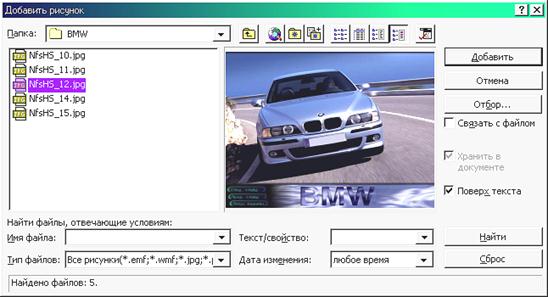
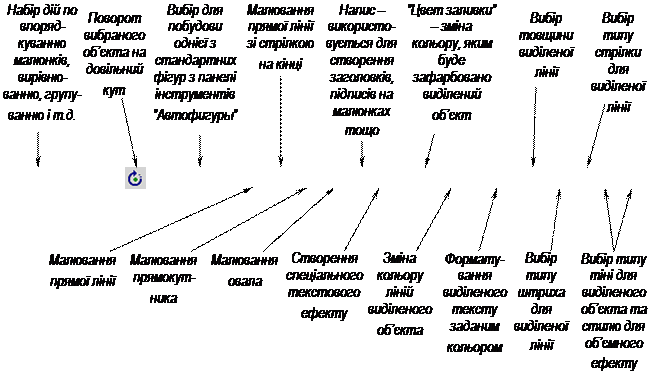

 ). Якщо виникає потреба змінити форматування фігури (наприклад, колір ліній або фону, кут нахилу фігури, об’ємний ефект і т. д.), спочатку слід обов’язково виділити фігуру, а вже потім натискати відповідну кнопку.
). Якщо виникає потреба змінити форматування фігури (наприклад, колір ліній або фону, кут нахилу фігури, об’ємний ефект і т. д.), спочатку слід обов’язково виділити фігуру, а вже потім натискати відповідну кнопку.